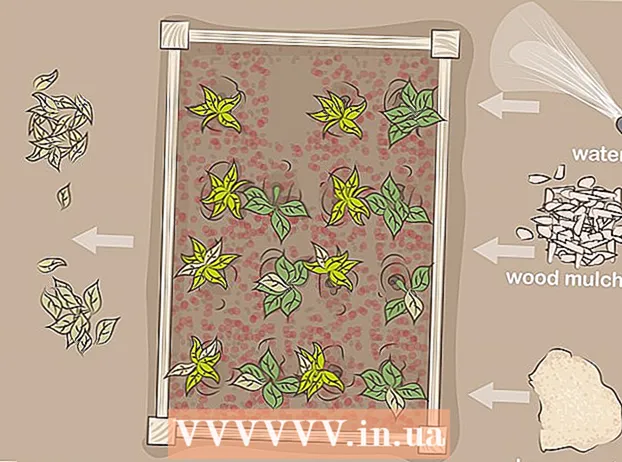نویسنده:
Eugene Taylor
تاریخ ایجاد:
13 اوت 2021
تاریخ به روزرسانی:
20 ژوئن 2024

محتوا
به زبان ساده ، تورنت فایلی است که از یک کامپیوتر به کامپیوتر دیگر و بدون سرور مرکزی به اشتراک گذاشته می شود. پرونده ها از توزیع کنندگان (که به آنها "seeder" نیز گفته می شود) به درخواست کنندگان منتقل می شوند ("leechers" نیز نامیده می شوند). برنامه μTorrent را بارگیری کنید و از آن برای بارگیری فیلم ، موسیقی و بازی استفاده کنید. لطفاً توجه داشته باشید که بارگذاری (یا کاشتن) مواد دارای حق چاپ در بسیاری از کشورها - از جمله هلند - ممنوع است.
گام برداشتن
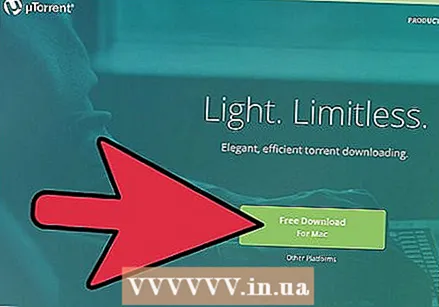 μTorrent را در بارگیری کنید www.utorrent.com. نسخه های مختلف μTorrent برای دستگاه های مختلف وجود دارد ، بنابراین حتماً نسخه Mac را بارگیری کنید. تصمیم بگیرید که فایل نصب را از کجا بارگیری کنید (مانند دسک تاپ یا پوشه Downloads).
μTorrent را در بارگیری کنید www.utorrent.com. نسخه های مختلف μTorrent برای دستگاه های مختلف وجود دارد ، بنابراین حتماً نسخه Mac را بارگیری کنید. تصمیم بگیرید که فایل نصب را از کجا بارگیری کنید (مانند دسک تاپ یا پوشه Downloads). - پس از اتمام بارگیری ، روی پرونده uTorrent.dmg دوبار کلیک کنید تا برنامه استخراج شود.
- μTorrent را به پوشه "Applications" بکشید.
 با دوبار کلیک بر روی نماد ، μTorrent را باز کنید. اینگونه برنامه را باز می کنید. شما همچنان باید به دنبال تورنت مورد نظر برای بارگیری آنلاین باشید.
با دوبار کلیک بر روی نماد ، μTorrent را باز کنید. اینگونه برنامه را باز می کنید. شما همچنان باید به دنبال تورنت مورد نظر برای بارگیری آنلاین باشید. - در طول نصب ، μTorrent سعی خواهد کرد برخی از برنامه های غیر ضروری را نصب کند ، مانند یک نوار ابزار اضافی برای مرورگر شما. اگر چنین چیزی را نمی خواهید ، باید به چاپ خوب در نصب دقت کنید و فقط گزینه های مورد نیاز برای نصب μTorrent را بررسی کنید.
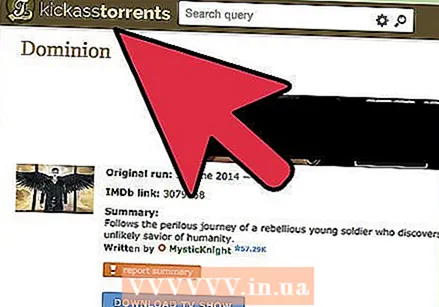 از یک سایت تورنت که به آن اعتماد دارید بازدید کنید و تورنت را جستجو کنید. در نوار جستجو ، نام آنچه را که می خواهید بارگیری کنید وارد کنید. فقط مطمئن شوید که به اندازه کافی خاص هستید وگرنه به نتایج جستجوی غیرمرتبط خواهید رسید.
از یک سایت تورنت که به آن اعتماد دارید بازدید کنید و تورنت را جستجو کنید. در نوار جستجو ، نام آنچه را که می خواهید بارگیری کنید وارد کنید. فقط مطمئن شوید که به اندازه کافی خاص هستید وگرنه به نتایج جستجوی غیرمرتبط خواهید رسید. - به عنوان مثال ، اگر "WWE" را جستجو کنید ، نتایج زیادی دریافت خواهید کرد ، و احتمالاً بارگیری مورد نظر شما نیست. بنابراین چیز خاصی را تایپ کنید ، مانند "WWE Wrestlemania 29 New York / New Jersey Full Event" ، و سریعتر بارگیری خوب را پیدا خواهید کرد. همچنین اگر می خواهید چیزی به زبان انگلیسی بارگیری کنید ، همیشه به انگلیسی جستجو کنید.
- اگر هیچ سایت تورنتی را نمی شناسید ، آنچه را می خواهید بارگیری کنید در موتور جستجو جستجو کرده و کلمه "torrent" را اضافه کنید. برای بازی ها و نرم افزار همچنین می توانید کلمه "mac" را اضافه کنید.
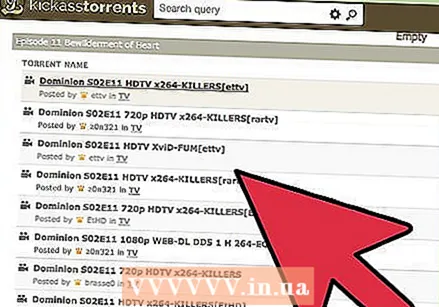 مشاهده لیست تورنت های موجود. به اولین نتایج نگاه کنید. بر اساس اندازه فایل (بارگیری پرونده های بزرگتر برای بارگیری طولانی تر ، اما معمولاً از کیفیت بالاتری برخوردار هستند) و نوع فایل (avi ، mkv ، mp4 و غیره) تصمیم بگیرید که کدام یک را ترجیح می دهید.
مشاهده لیست تورنت های موجود. به اولین نتایج نگاه کنید. بر اساس اندازه فایل (بارگیری پرونده های بزرگتر برای بارگیری طولانی تر ، اما معمولاً از کیفیت بالاتری برخوردار هستند) و نوع فایل (avi ، mkv ، mp4 و غیره) تصمیم بگیرید که کدام یک را ترجیح می دهید. - اگر مطمئن نیستید کدام یک را انتخاب کنید ، با بیشترین دانه به سراغ تورنت بروید.
- روی پرونده کلیک کنید و پاسخها را مشاهده کنید. بررسی کنید آیا افراد می گویند این کار خوب است ، کیفیت خوب است ، پرونده صحیح است و غیره. اگر پاسخ کم یا کم است ، ریسک نکنید.
 تورنت را بارگیری کنید این کار را با کلیک کردن روی آهن ربا ، یا روی پیوند با "بارگیری این تورنت" انجام دهید (دریافت این تورنت) مراقب باشید بر روی پیوندهایی مانند "بارگیری مستقیم" ، "بارگیری" یا "بارگیری آهن ربا" کلیک نکنید ، زیرا اینها معمولاً پاپ آپ ناخواسته یا هدایت مجدد به وب سایتهای دیگر هستند.
تورنت را بارگیری کنید این کار را با کلیک کردن روی آهن ربا ، یا روی پیوند با "بارگیری این تورنت" انجام دهید (دریافت این تورنت) مراقب باشید بر روی پیوندهایی مانند "بارگیری مستقیم" ، "بارگیری" یا "بارگیری آهن ربا" کلیک نکنید ، زیرا اینها معمولاً پاپ آپ ناخواسته یا هدایت مجدد به وب سایتهای دیگر هستند. - در طول بارگیری ، μTorrent بطور خودکار شروع به کاشت م componentsلفه هایی که قبلاً بارگیری شده اند می کند.
- حتی وقتی بارگیری شما کامل شد ، μTorrent به توزیع پرونده در سایر کاربران در شبکه BitTorrent ادامه خواهد داد. فقط در صورت حذف تورنت از μTorrent ، یا بستن μTorrent ، بارگذاری متوقف می شود.
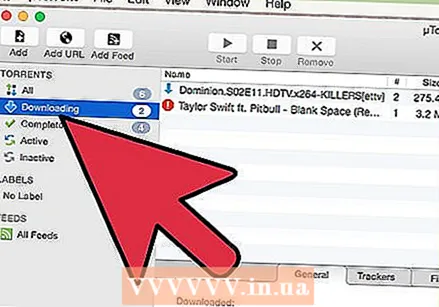 منتظر بمانید تا تورنت بارگیری را به پایان برساند. ΜTorrent باید به طور خودکار فایل تورنت یا پیوند آهن ربا را باز کند. در غیر این صورت از شما خواسته می شود که برنامه ای را انتخاب کنید. سپس μTorrent را به عنوان برنامه پیش فرض تنظیم کنید. μTorrent یک پنجره اضافی باز می کند ، در آن باید "OK" را در گوشه پایین سمت راست کلیک کنید.
منتظر بمانید تا تورنت بارگیری را به پایان برساند. ΜTorrent باید به طور خودکار فایل تورنت یا پیوند آهن ربا را باز کند. در غیر این صورت از شما خواسته می شود که برنامه ای را انتخاب کنید. سپس μTorrent را به عنوان برنامه پیش فرض تنظیم کنید. μTorrent یک پنجره اضافی باز می کند ، در آن باید "OK" را در گوشه پایین سمت راست کلیک کنید. - مدت زمان بارگیری به اندازه پرونده و تعداد دانه ها بستگی دارد.
- هرچه تعداد دانه ها بیشتر باشد ، بارگیری پرونده سریعتر انجام می شود.
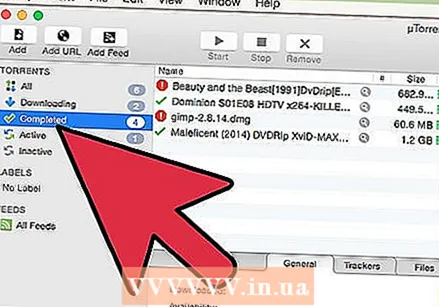 روی برگه "کامل شده" کلیک کنید تا فایل شما پس از اتمام بارگیری یافت شود. با کلیک راست روی پرونده و انتخاب "open in finder" یا کلیک روی ذره بین می توانید پرونده را باز کنید.
روی برگه "کامل شده" کلیک کنید تا فایل شما پس از اتمام بارگیری یافت شود. با کلیک راست روی پرونده و انتخاب "open in finder" یا کلیک روی ذره بین می توانید پرونده را باز کنید. - اگر فیلمی را بارگیری کردید ، روی پرونده کلیک راست کنید ، "Open with" را انتخاب کرده و یک Media Player را انتخاب کنید تا پرونده با آن پخش شود.
نکات
- بررسی کنید آیا تورنت توسط یک بارگذار معتمد بارگذاری شده است یا خیر. اینها معمولاً در کنار نام کاربری خود جمجمه ای سبز یا بنفش دارند.
- همیشه تعداد دانه ها و زالوها را با تورنت بررسی کنید. هرچه تعداد دانه بیشتر باشد ، بارگیری سریعتر انجام می شود. و هرچه تعداد زالوها بیشتر باشد ، سرعت بارگیری آن کندتر است.
هشدارها
- بارگذاری (یا باروری) مواد دارای حق چاپ در بسیاری از کشورها - از جمله هلند - ممنوع است.